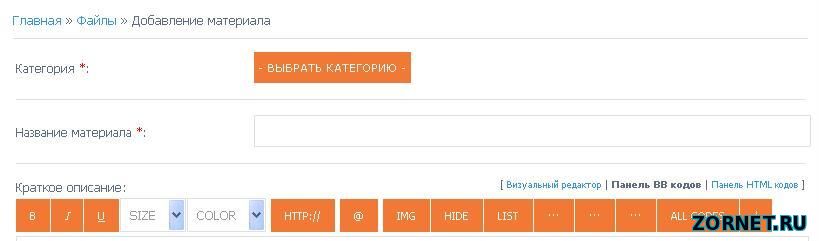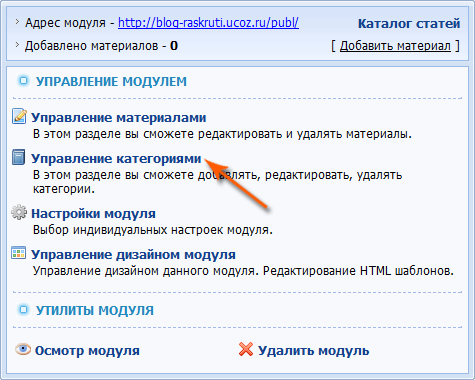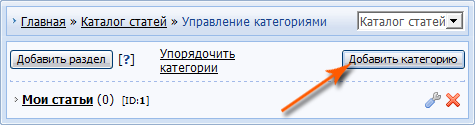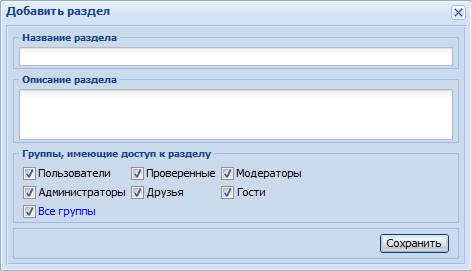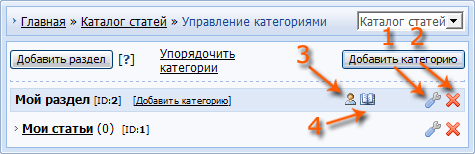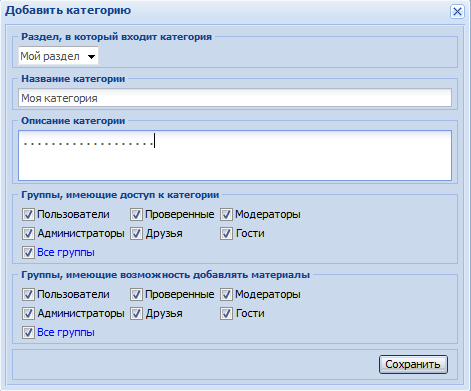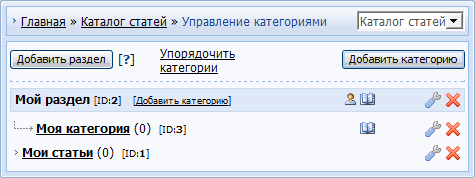Управление разделами и категориями сайтов
В этой инструкции мы расскажем, как управлять разделами и категориями в модуле «Каталог сайтов».
Инструкция содержит следующие шаги:
- Обзор структуры каталога
- Как добавить раздел
- Как добавить категорию
- Как изменить или удалить категорию/раздел
- Как упорядочить категории и разделы
Обзор структуры каталога
Модуль «Каталог сайтов» позволяет создать двухуровневую структуру категорий. В качестве первого уровня используются разделы, в качестве второго — категории. Категории предназначены для тематической группировки добавленных в каталог сайтов. Разделы предназначены для тематической группировки категорий.
Вот как может выглядеть структура модуля «Каталог сайтов»:
Категория является обязательной при добавлении сайта в каталог. Однако при добавлении категории у нее может быть родительский раздел (Категории 1,2,3), а может и не быть (Категории 4,5).
Зайдите в «Модули» / «Каталог сайтов» / «Категории»:
В зависимости от выбранного типа каталога при установке вы увидите следующее:
- «Большой каталог» с разделами и вложенными в них категориями
- «Малый каталог» с категориями
- «Без категорий»
Как добавить раздел
На странице «Модули» / «Каталог сайтов» / «Категории» нажмите на кнопку «Добавить раздел»:
Появится окно добавления раздела:
Потребуется указать следующую информацию:
- Название раздела. Отображается в списке категорий ($CATEGORIES$) и на страницах «Каталога сайтов». Вывести название раздела можно с помощью переменной $SECTION_NAME$.
- Описание раздела. Вывести описание раздела можно с помощью переменной $SECTION_DESCR$.
- Человекопонятный URL (ЧПУ). Должен быть включен в настройках сайта. Обычно создается на основе заголовка страницы путем транслитерации, но может задаваться и вручную. Не используется при включенной настройке «Уникальные Title, Description, Keywords» SEO-модуля.
- Права доступа к разделу. Указываются группы пользователей, которым разрешается просматривать раздел.
- SEO-настройки. Доступны после оплаты пакета «Оптимальный», «Магазин» или «Максимальный» и включения «Уникальные Title, Description, Keywords» в SEO-модуле.
После заполнения информации о разделе нажмите на кнопку «Добавить», и раздел появится в списке:
Важно! После создания раздела его нельзя «превратить» в категорию.
Как добавить категорию
На странице «Модули» / «Каталог сайтов» / «Категории» нажмите на кнопку «Добавить категорию»:
Появится окно добавления категории:
Потребуется указать следующую информацию:
- Название категории. Отображается в списке категорий ($CATEGORIES$) и на страницах «Каталога сайтов». Вывести название категории можно с помощью переменной $CAT_NAME$.
- Родительский раздел. В выпадающем списке нужно выбрать раздел или указать «В корень».
- Описание категории. Вывести описание категории можно с помощью переменной $CAT_DESCR$.
- Человекопонятный URL (ЧПУ). Должен быть включен в настройках сайта. Обычно создается на основе заголовка страницы путем транслитерации, но может задаваться и вручную. Не используется при включенной настройке «Уникальные Title, Description, Keywords» SEO-модуля.
- Права доступа к категории. Указываются группы пользователей, которым разрешается просматривать, добавлять материалы и скачивать файлы категории.
- SEO-настройки. Доступны после оплаты пакета «Оптимальный», «Магазин» или «Максимальный» и включения «Уникальные Title, Description, Keywords» в SEO-модуле.
После указания информации нажмите на кнопку «Добавить». Если категория была добавлена в раздел, то в строке под разделом появится новый уровень вложения где и будет отображаться добавленная категория:
Чтобы перейти к категории раздела, не нужно нажимать на название раздела (вы видите все дерево вложения всех разделов). Если нужно перейти к списку материалов конкретной категории которая добавлена в раздел, просто наведите курсор мыши на иконку отображенную на изображении и нажмите на нее:
Если при добавлении категории не был задан родительский раздел (выбрано значение «В корень»), то категория будет помещена в один список с разделами:
Важно! После создания категории ее нельзя «превратить» в раздел.
Как изменить или удалить категорию/раздел
На странице «Модули» / «Каталог сайтов» / «Категории» отметьте категорию или раздел, который хотите изменить, и нажмите на кнопку «Изменить»:
Появится окно редактирования:
Откорректируйте информацию и нажмите на кнопку «Применить». Сразу после этого изменения вступят в силу и будут видны на сайте.
Для удаления категории или раздела отметьте их в списке и нажмите на кнопку «Удалить»:
Подтвердите действие и нажмите на кнопку «Продолжить»:
Важно! Вместе с категорией удаляются и все добавленные в нее записи. Вместе с удалением раздела удаляются все добавленные в него категории.
Как упорядочить категории и разделы
Перейдите на страницу «Модули» / «Каталог сайтов» / «Категории». В списке категорий потяните за иконку и переместите раздел или категорию вверх/вниз:
После перемещения отпустите клавишу мыши, и изменения вступят в силу.
Чтобы переместить категорию в другой раздел, перетяните за иконку (аналогично как и с разделами) ее курсором мыши и перетащите в нужный раздел, после отпустите:
изменения автоматически вступят в силу (сохранятся) после того как вы отпустите категорию которую перетягивали.
Управление разделами и категориями статей
В этой инструкции вы научитесь управлять разделами и категориями в модуле «Каталог статей».
Инструкция содержит следующие шаги:
- Обзор структуры каталога
- Как добавить раздел
- Как добавить категорию
- Как изменить или удалить категорию/раздел
- Как упорядочить категории и разделы
Обзор структуры каталога
Модуль «Каталог статей» позволяет создать двухуровневую структуру категорий. В качестве первого уровня используются разделы, в качестве второго — категории. Категории предназначены для тематической группировки добавленных в каталог статей. Разделы предназначены для тематической группировки категорий.
Вот как может выглядеть структура модуля «Каталог статей»:
Категория является обязательной при добавлении статьи в каталог. Однако при добавлении категории у нее может быть родительский раздел (Категории 1,2,3), а может и не быть (Категории 4,5).
Зайдите в «Модули» / «Каталог статей» / «Категории»:
Если ранее вы не создавали категорий, у вас будет всего одна категория «Мои статьи».
Важно! Добавление статей в каталог невозможно при отсутствии категорий. Поэтому для публикации материалов недостаточно одних разделов.
Как добавить раздел
На странице «Модули» / «Каталог статей» / «Категории» нажмите на кнопку «Добавить раздел»:
Появится окно добавления раздела:
Потребуется указать следующую информацию:
- Название раздела. Отображается в списке категорий ($CATEGORIES$) и на страницах «Каталога статей». Вывести название раздела можно с помощью переменной $SECTION_NAME$.
- Описание раздела. Вывести описание раздела можно с помощью переменной $SECTION_DESCR$.
- Человекопонятный URL (ЧПУ). Должен быть включен в настройках сайта. Обычно создается на основе заголовка страницы путем транслитерации, но может задаваться и вручную. Не используется при включенной настройке «Уникальные Title, Description, Keywords» SEO-модуля.
- Права доступа к разделу. Указываются группы пользователей, которым разрешается просматривать раздел.
- SEO-настройки. Доступны после оплаты пакета «Оптимальный», «Магазин» или «Максимальный» и включения «Уникальные Title, Description, Keywords» в SEO-модуле.
После заполнения информации о разделе нажмите на кнопку «Добавить», и раздел появится в списке:
Важно! После создания раздела его нельзя «превратить» в категорию.
Как добавить категорию
На странице «Модули» / «Каталог статей» / «Категории» нажмите на кнопку «Добавить категорию»:
Появится окно добавления категории:
Потребуется указать следующую информацию:
- Название категории. Отображается в списке категорий ($CATEGORIES$) и на страницах «Каталога статей». Вывести название категории можно с помощью переменной $CAT_NAME$.
- Родительский раздел. В выпадающем списке нужно выбрать раздел или указать «В корень».
- Описание категории. Вывести описание категории можно с помощью переменной $CAT_DESCR$.
- Человекопонятный URL (ЧПУ). Должен быть включен в настройках сайта. Обычно создается на основе заголовка страницы путем транслитерации, но может задаваться и вручную. Не используется при включенной настройке «Уникальные Title, Description, Keywords» SEO-модуля.
- Права доступа к категории. Указываются группы пользователей, которым разрешается просматривать и добавлять статьи.
- SEO-настройки. Доступны после оплаты пакета «Оптимальный», «Магазин» или «Максимальный» и включения «Уникальные Title, Description, Keywords» в SEO-модуле .
После указания информации нажмите на кнопку «Добавить». Если категория была добавлена в раздел, то напротив раздела в который вы добавили категорию, изменится уровень вложений на древовидный:
Чтобы перейти к категории которая добавлена в раздел, вам не нужно нажимать на название раздела, вы сразу видите все вложения раздела без дополнительных переходов.
Если при добавлении категории не был задан родительский раздел (выбрано значение «В корень»), категория будет помещена в один список с разделами:

Важно! После создания категории ее нельзя «превратить» в раздел.
Как изменить или удалить категорию/раздел
На странице «Модули» / «Каталог статей» / «Категории» отметьте категорию или раздел, который хотите изменить, и нажмите на кнопку «Изменить»:
Появится окно редактирования:

Откорректируйте информацию и нажмите на кнопку «Применить». Сразу после этого изменения вступят в силу и будут видны на сайте.
Для удаления категории или раздела отметьте их в списке и нажмите на кнопку «Удалить»:
Подтвердите действие нажав на кнопку «Продолжить»:

Важно! Вместе с категорией удаляются и все добавленные в нее записи. Вместе с удалением раздела удаляются все добавленные в него категории.
Как упорядочить категории и разделы
Перейдите на страницу «Модули» / «Каталог статей» / «Категории». В списке категорий потяните за иконку и переместите раздел или категорию вверх/вниз:

После перемещения отпустите клавишу мыши, и изменения вступят в силу.
Чтобы переместить категорию в другой раздел, отметьте ее в списке и нажмите на кнопку «Изменить». В появившемся окне задайте новый раздел:
Нажмите на кнопку «Применить», и изменения отобразятся на сайте.
Сегодняшний небольшой видеоурок выполнен по просьбе одного из посетителей по имени Кирилл. Из урока вы узнаете как работать с категориями и разделами материалов в модулях вашего сайта на UcoZ. На примере модуля Каталог файлов мы рассмотрим как выглядит управление категориями в uCoz, а именно создание, редактирование и удаление.
Информация из данного видеоурока применима к модулям Каталог файлов, Каталог сайтов, Каталог статей, Доска объявлений, Блог. Для блога, правда, есть одно исключение — в нём нельзя создавать разделов, только категории. Модуль форум имеет похожую систему создания форумов и разделов форумов.
Структура урока по управлению категориями в uCoz
- Как создавать разделы
- Как создавать категории
- Как переименовывать разделы и категории
- Как удалять разделы и категории
- И совсем чуть-чуть о правах на разделы и категории
Видеоурок записан спонтанно и довольно быстро, прошу слишком строго не судить. В уроке не рассматривается добавление материалов в модули, т.к. эта задача весьма тривиальная. Кроме того мы рассматривали процесс добавления материала в уроке по созданию сайта в uCoz. Категории которые вы только что создали просто выбираются в форме добавления материала на сайте.
Отдельно хочу поговорить о правах на категории и разделы. Вы можете гибко управлять правами на создание и чтение материалов. К примеру вы можете убрать права на скачивание файлов в модуле каталог файлов у гостей сайта и оставить их только у зарегистрированных пользователей. Тем самым стимулируя посетителей регистрироваться на сайте.
Подпишись на наш канал в Telegram или VK — первым узнавай о бесплатных вебинарах и курсах, а так же скидках на платное обучение.
Управление категориями в uCoz позволит превратить ваш сайт на uCoz в хорошо структурированный каталог данных. Вы можете превратить один из модулей в библиотеку рецептов или каталог сериалов. Для сайтов региональной направленности можно организовать доску объявлений в стиле Авито или каталог местных компаний.
Грамотное планирование категорий, их названий и описание, могут помочь в продвижении сайта в поисковых системах. Для этого в шаблонах категорий стоит вывести описание категории, а так же правильно сформировать метатеги title, description и keywords. Как это сделать мы рассмотрим в одном из будущих видеоуроках. Подписывайтесь на обновления моего сайта, чтобы не пропустить ничего интересного. Так же подписывайтесь на странички моего сайта в социальных сетях и канал на youtube.
|
|
| Здесь мы узнаем как можно изменить дизайн одной кнопки, а точнее это Меняем на сайте выбрать категорию uCoz, что кардинально по всем стилям будет не похоже. Это было раньше красивая и удобная функция, теперь идет простой кнопкой и как то не вписывается в сам портал. Хоть ее видит иногда один администратор, но много ресурсов, где пользователи размещают материал. Но вообщем будем ее делать так, чтоб все гармонично выглядело.
Вот это новый вид: Но нам нужна так, которая на центральном изображение и скрипт, который ее так сделает. И так, идем в админ панель, так как это для каталога файлов, нам он и нужен. И там находим «Страница добавление / редактирование материала,» она последней стоит в модуле и в самый низ прописываем этот скрипт и все сохраняем. Код <script>var config = {‘.chosen-select’ : {},’.chosen-select-deselect’ : {allow_single_deselect:true},’.chosen-select-no-single’ : {disable_search_threshold:10},’.chosen-select-no-results’: {no_results_text:’Oops, nothing found!’},’.chosen-select-width’ : {width:»95%»}};$(document).ready(function(){var str=»<option value=»></option>»;var multy1=»»;$(«input[name=’ocat’]»).each(function(){var typee=$(this).attr(«type»);if (typee!=»radio») multy1=»multiple»;var value1=$(this).val();var idt=$(this).attr(«id»);var che;if ($(this).prop(«checked»)) che=»selected»; else che=»»;var id=idt;var name = $(«label[for='»+id+»‘]»).html();str=str+»<option «+che+» value='»+value1+»‘>»+name+»</option>»;});$( «#ldM57» ).after(«<td class=’manTd2′><select id=’selectchange’ data-placeholder=’Выберите категорию…’ class=’chosen-select’ style=’width:100%;’ «+multy1+»>»+str+»</select></td>»);$( «#ldM57» ).hide(); $(«#selectchange»).change(function(){$( «select#selectchange option» ).each(function() {var srrr=$(this).val();var srrr2=$(this).prop(«selected»);if (srrr2) $(‘#cus’+srrr).prop(«checked»,true); else $(‘#cus’+srrr).prop(«checked»,false);})}); for (var selector in config) {$(selector).chosen(config[selector]);}});</script> Только на файлах проверял, на других нет, так как для них были написаны. |
2015-10-07 Просмотров: 2556 Комментарий: (16)
Поделиться в социальных сетях
| Комментарий: 16 | |
|
Порядок вывода комментариев:
|
|
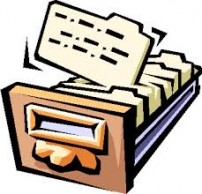
В системе uCoz все размещаемые на сайт материалы организуются по разделам и категориям, то есть вы можете группировать свои статьи в категории, а далее категории группировать в разделы Ucoz.
Таким образом, в uCoz реализованы средства иерархического структурирования материалов: на верхнем уровне находятся разделы, включающие в себя категории, а в категориях хранятся сами статьи.
Все это напоминает файловую систему Windows, в которой все файлы хранятся в папках, которые могут входить в другие папки, и т. д. Однако в uCoz количество уровней иерархии ограничено двумя. Статьи можно размещать исключительно в категориях, но не в разделах.
Общий принцип помещения статей на сайт заключается в том, что сначала следует разделить общий каталог статей на разделы и категории, а уж потом добавлять статьи на сайт.
Этим достигается изначальная упорядоченность материалов сайта, без чего его информационное наполнение быстро превращается, грубо говоря, в свалку, разобраться в которой не представляется возможным.
Таким образом, мы начнем с создания структуры разделов и категорий, выполнив следующие шаги.
Создаем раздел для Ucoz
1. Щелкните на ссылке «Каталог статей» в меню панели управления. В результате отобразятся инструменты «Управления модулем».
2. Щелкните на ссылке «Управление категориями», на панели управления появится раздел «Управление категориями».
3. Как видно из скриншота выше, в нашем каталоге пока имеется всего одна категория «Мои статьи», установленная по умолчанию. Нажмите кнопку «Добавить раздел», чтобы открыть одноименное окно.
4. Введите в поле «Название раздела», например, «Мой раздел», а в поле «Описание раздела» — произвольную информацию о созданном разделе.
5. Настройте доступ к разделу, устанавливая или снимая флажки в области окна группы, имеющие доступ к разделу. Например, снимем флажок «Гости», чтобы со статьями раздела могли знакомиться только зарегистрированные посетители сайта.
6. Нажмите кнопку «Сохранить», чтобы вернуться в окно управления категориями. Выувидите, что в списке разделов отобразился созданный нами раздел.
Итак, раздел для Ucoz создан. Для работы с ним uCoz предоставляет стандартный набор инструментов для настройки (кнопка «Изменить» 1) и удаления (кнопка «Удалить» 2), отображенные в строке «Мой раздел».
Значки 3 и 4 сообщают, соответственно, что в настройках раздела имеются ограничения доступа для групп пользователей, а сам раздел снабжен описанием.
Создаем категорию в разделе «Мой раздел»
1. Щелкните на ссылке «Добавить категорию» справа от названия раздела, появится окно «Добавить категорию».
2. Выберите, если это еще не сделано, в раскрывающемся списке «Раздел», в который входит категория созданный нами «Мой раздел».
3. В поле «Название категории» введите название для создаваемой категории, например «Моя категория».
4. В поле «Описание категории» добавьте произвольную информацию о создаваемой категории.
5. В области «Группы», имеющие доступ к категории настройте права на чтение материалов в создаваемой категории, устанавливая или снимая соответствующие флажки.
6. В области «Группы», имеющие возможность добавлять материалы таким же образом настройте права на добавление материалов в данную категорию.
7. Нажмите кнопку «Сохранить» и вернитесь в окно управления категориями.
Как видно из скриншота выше, созданная категория появилась в разделе «Мой раздел» и строка этой категории содержит все те же кнопки настройки и удаления категории.
Однако значок , отмечающий ограничение доступа к категории, исчез — мы не изменяли сделанные по умолчанию настройки доступа, поскольку категория входит в раздел, для которого эти изменения уже выполнены.
Итак, мы создали структуру разделов и категорий каталога и теперь можем помещать в него свои материалы.